Top_Pall
Pallina Parte
Ribbon: Top Annotazioni > Pallinatura > Pallina Manuale
- Cosa fa
- Pallina la parte indicata e imposta l'attributo POS. in base al valore inserito.
- A cosa serve
- Per effettuare la cosiddetta "pallinatura": cioè viene indicata ogni parte con un pallino contenente un numero, poi ad ogni pallino, si può fare corrispondere una riga in tabella (vedi comando Top_Dis_Tab).
- Come si usa
- Dopo aver lanciato il comando appare un dialogo che consente di personalizzare l'inserimento del pallino.
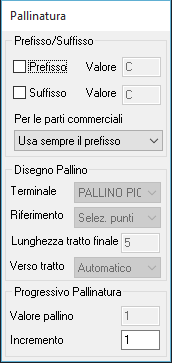
Nel dialogo è possibile decidere se utilizzare il prefisso o il suffisso (modificabile nelle rispettive finestre “Valore”) oppure fare in modo che automaticamente venga usato o il prefisso o il suffisso solamente se si sta pallinando una parte Commerciale. Inoltre è possibile definire il tipo di terminale (Pallino, Pallino Piccolo, Freccia Piena, Freccia Vuota, Freccia Aperta, Nessuno) e decidere se inserire il pallino a disegno, agganciarlo ad un pallino esistente oppure solamente impostare l'attributo POS. delle parte senza disegnare il pallino; “lunghezza tratto finale” consente di aggiungere un segmento ortogonale al termine del raccordo di pallinatura e ”verso tratto” ne indica lo sviluppo che può essere sempre verticale, sempre orizzontale o gestito dal software. La voce “Valore pallino” visualizza il progressivo corrente; è comunque possibile modificarlo per forzare a piacere il valore del pallino oppure, tramite la voce ”incremento”, è possibile dare uno step di incremento in modo che la numerazione avvenga compiendo salti di n in n. Nelle opzioni di pallinatura è presente la Selezione Multipla che consente di pallinare in modo sequenziale una selezione multipla di parti definita dall'utente. L'opzione Lista invece consente di visualizzare l'intera lista di parti in cui l'utente può notare le parti già pallinate e può selezionare con un click di mouse le parti da pallinare. Dopo l’OK quando il dialogo viene chiuso, le parti selezionate vengono pallinate sequenzialmente come per la selezione multipla.
Tra le opzioni di pallinatura è inoltre presente la possibilità di settare la pallinatura di montaggio, all'interno del menù delle opzioni sotto la voce pallinatura. Se questo attributo è attivo l'utente non ha vincoli nella gestione della numerazione progressiva ed in tabella gli vengono sommate le quantità di parti simili solo se hanno lo stesso attributo di posizione. In altre parole questo tipo di pallinatura è utile nel caso di utenti che intendono pallinare un cosiddetto “esploso”, cioè un disegno con la raffigurazione di come dovrebbe avvenire il montaggio di un determinato componente, in tal caso può essere infatti utile pallinare parti raffiguranti pezzi identici, con numeri diversi, per pura comodità di descrizione del progetto, oppure perché tali parti rappresentano effettivamente componenti diversi sebbene identici. La compilazione della tabella, dopo una pallinatura di questo tipo, per sommare le parti non terrà conto del valore di pallinatura, e del codice, e solo se questi sono identici eseguirà una somma.
